در این پست قصد داریم به صورت خلاصه و شفاف توضیح بدیم که گوگل آنالیتیکس چیست و این ابزار گوگل شامل چه ویژگی هایی هست و چرایی لزوم استفاده از این ابزار توسط صاحبان وبسایت ها را بررسی و در ادامه نحوه اضافه یا حذف کردن کاربران را بیان کنیم و در انتها در مورد چگونگی فیلتر کردن view کاربران صحبت کنیم.
گوگل آنالیتیکس Google Analytics چیست؟
گوگل آنالیتیکس یک ابزار تحلیل رایگان است که توسط شرکت گوگل عرضه شده است تا به شما برای تحلیل ترافیک وبسایت خود کمک کند.
اگرچه فعالیت وبسایت سهم کوچکی از مجموع حضور شما در فضای دیجیتال را در بر می گیرد، اما تحلیل آن بسیار ارزشمند است ، چراکه در بسیاری از شرکت ها بستر اصلی و پشتیبان سایر فضا های دیجیتال وبسایت شرکت است و تقریبا اگر هر فعالیت بازاریابی ای را در سایر بخش ها اعم از فضاهای تبلیغات آنلاین و شبکه های اجتماعی داشته باشید مخاطبین شما به احتمال فراوان از طریق آن بخش ها به وبسایت شما خواهند آمد و فعالیت های اصلی خود مثل عضویت در وبسایت یا خرید کالا و … را پی خواهند گرفت.
گوگل آنالیتیکس ابزاری است که به شما کمک می کند رفتار های کاربران را بهتر ارزیابی کنید و به کمک آن به اهداف مورد نظر کسب و کار خود برسید.

چرا صاحبان وبسایت ها به گوگل آنالیتیکس نیاز دارند؟ (مزایای استفاده از Google Analytics )
به طور کلی ۷ دلیل اصلی زیر برای استفاده از گوگل آنالیتیکس وجود خواهد داشت :
- به کمک گوگل آنالیتیکس شما می توانید ببینید که مردم از چه طریقی وبسایت شما را پیدا کرده اند و مهم ترین ورودی های سایت شما کدامند.
- با گوگل آنالیتیکس شما می توانید سیر حرکت و فعالیت های کاربران در وبسایت خود را بررسی کنید.
- از طریق آمار گوگل آنالیتیکس شما می توانید ویژگی های مخاطبان وبسایت خود را به تفکیک مشاهده کنید ، ویژگی هایی از قبیل جنسیت ، سن ، منطقه جغرافیایی و … .
- گوگل آنالیتیکس به شما می گوید که کدام صفحات وبسایتتان محبوب تر از سایرین بوده اند و میزان شاخص های مختلفی از جمله زمانی که کاربر در این صفحات سپری کرده است را نیز به شما اطلاع می دهد.
- با استفاده از گوگل آنالیتیکس شما می توانید نرخ تبدیل کاربران را با توجه به اهدافی که طراحی کرده اید اندازه گیری کنید.
- گوگل آنالیتیکس کاملا رایگان است و هیچ هزینه ای بابت اطلاعاتی که در اختیار شما می گذارد دریافت نمی کند.
- یکی از ویژگی های بسیار مهم گوگل آنالیتیکس سادگی استفاده و به کارگیری آن است.
نحوه حذف،اضافه و ویرایش کردن کاربران در گوگل آنالیتیکس
- چطور به یک شرکت تبلیغاتی آنلاین، دسترسی گوگل آنالیتیکس خودمان را بدهیم طوریکه «فقط و فقط» دیتای ورودی خودش را ببیند؟
آموزش ویدئویی دسترسی به کاربران در ابزار تحلیلی گوگل
اگر شما کاربر را در سطح view اضافه کنید در این صورت کاربر فقط به آن view ای که مشخص کرده اید دسترسی خواهد داشت با حدود اختیاراتی که شما برایش مشخص کرده اید. شما می توانید در هر زمانی که خواستید سطح دسترسی و حدود اختیارات کاربر را تغییر دهید.
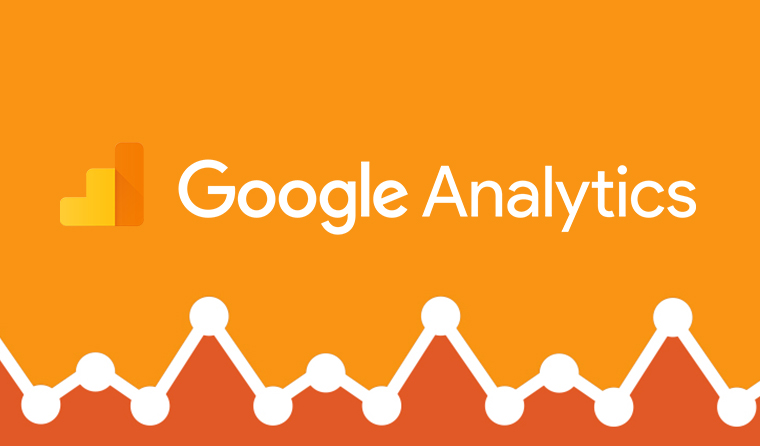
- در گوگل آنالیتیکس کاربران با آدرس ایمیل خود شناسایی می شوند و شما تنها می توانید کاربرانی را اضافه کنید که دارای حساب گوگل باشند.
در بلاگ مدیااد بخوانید : راهنمای کامل استفاده از UTM در گوگل انالیتیکس
اضافه کردن کاربران به ابزار تحلیلی گوگل
برای اضافه کردن کاربران به حساب گوگل آنالیتیکس خود مراحل زیر را پیش بگیرید:
- وارد گوگل آنالیتیکس شوید.
- روی Admin کلیک کنید.
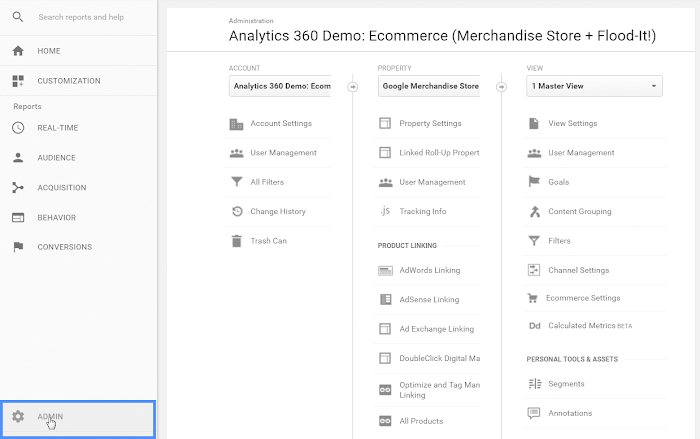
- در ستون مربوط به account، property یا view (وابسته به اینکه در چه سطحی می خواهید کاربر را اضافه کنید) روی user management کلیک کنید.
- در بخش account user list علامت + را انتخاب کنید و سپس روی Add new user کلیک کنید.
- آدرس ایمیل کاربر که مربوط به حساب گوگل او است را وارد کنید.
- گزینه Notify new users by email را انتخاب کنید تا برای کاربر پیامی مبنی بر این دسترسی ارسال شود.
- حدود اختیارات کاربر را انتخاب کنید.
- روی گزینه Add کلیک کنید.
ویرایش کاربران در ابزار گوگل
برای ویرایش کاربران در حساب گوگل آنالیتیکس خود مراحل زیر را پیش بگیرید:
- وارد گوگل آنالیتیکس شوید.
- روی Admin کلیک کنید.
- در ستون مربوط به account، property یا view (وابسته به اینکه در چه سطحی می خواهید کاربر را اضافه کنید) روی user management کلیک کنید.
- برای پیدا کردن کاربر مورد نظر از سرچ باکس بالای لیست استفاده کنید.
- نام کاربر را انتخاب کنید، سپس حدود اختیارات کاربر را کم یا زیاد کنید.
- روی گزینه Save کلیک کنید.
حذف کاربران در ابزار رایگان گوگل
برای حذف کاربران از حساب گوگل آنالیتیکس خود مراحل زیر را پیش بگیرید:
- وارد گوگل آنالیتیکس شوید.
- روی Admin کلیک کنید.
- در ستون مربوط به account، property یا view (وابسته به اینکه در چه سطحی می خواهید کاربر را اضافه کنید) روی user management کلیک کنید.
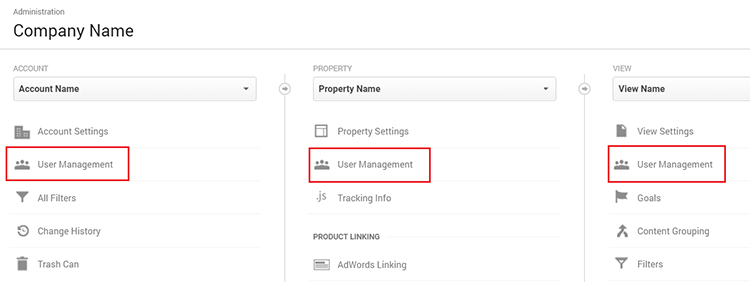
- برای پیدا کردن کاربر مورد نظر از سرچ باکس بالای لیست استفاده کنید.
- برای هر کاربری که مد نظر دارید چک باکس را انتخاب کنید و روی Remove کلیک کنید.
فیلتر کردن view کاربران در گوگل انالیتیکس
شما می توانید دسترسی هایی که به کاربران خود در گوگل آنالیتیکس می دهید را فیلتر کنید، به این معنی که به طور مثال می توانید تنظیم کنید که یک کاربر فقط اطلاعات مربوط به یک source خاص یا یک کمپین خاص را ببیند و از دیدن سایر اطلاعات محروم شود.
برای محدود کردن view کاربران باید مراحل زیر را به ترتیب انجام دهید:
- وارد گوگل آنالیتیکس شوید.
- روی Admin کلیک کنید.
- در ستون View روی Filters کلیک کنید.
- روی New Filter کلیک کنید.
- Create New Filter را انتخاب کنید.
- یک نام برای فیلتری که ساختید وارد کنید.
- برای اینکه بتوانید از انواع فیلتر از پیش تعریف شده استفاده کنید Predefined filter را انتخاب کنید.
- اگر می خواهید به صورت شخصی سازی شده یک فیلتر بسازید از گزینه Custom filter استفاده کنید و مطابق با شرایطی که در نظر دارید فیلتر بسازید.
- از لیست Available views ، view هایی را انتخاب کنید که می خواهید این فیلتر ها را به آنها اضافه کنید.
- روی Save کلیک کنید.
شما میتوانید با ثبتنام و ورود به پنل مدیااد با قابلیتهای پنل مدیااد آشنا شده و کمپینهای تبلیغاتی خود را امروز شروع کنید.

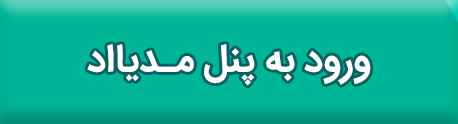




یک نظر نظر دهید
تبلیغات گوگل آنالیتیکس مرا حذف کنید
متوجه نشدیم!
تبلیغات گوگل آنالیتیکس شما؟